win8用户怎么切换账户
win8用户怎么切换账户
进入Windows 8开始屏幕,我们可以看到界面右上角显示着当前登录帐户的用户名以及头像,点击用户名以及头像区域,就可以看到一个下拉菜单,里面有“更换用户头像”、“锁定”、“注销”以及“其他帐户(切换用户)”等选项。
点击菜单中的到“其他帐户(切换用户)”选项之后,Win8会直接进入其他帐户的相关用户名及密码输入登录界面,输入密码后即可切换登录至所选帐户,非常直接方便。
其实,这些选项也是Win8为用户提供的非常便捷的更改头像、锁屏、注销等操作途径。
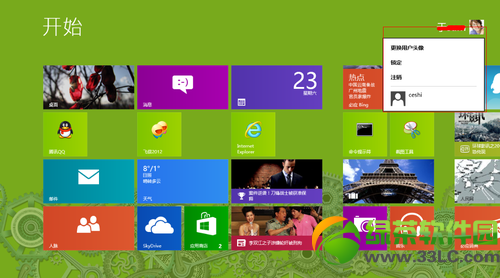
另外,在Win8系统的帐户登录界面中,如果当前系统已经有多个注册帐户,击帐户头像左边也有“切换帐户”点箭头小按钮,点击它,Win8会切换到多个帐户头像的帐户选择界面,此时点击选择需要的帐户头像登录即可。
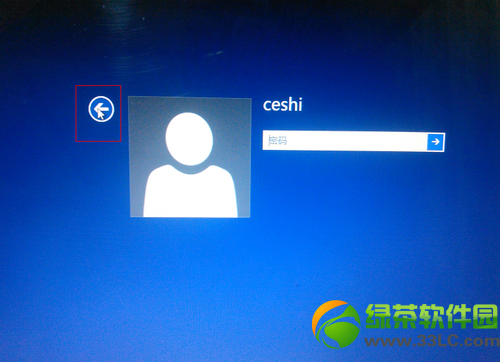
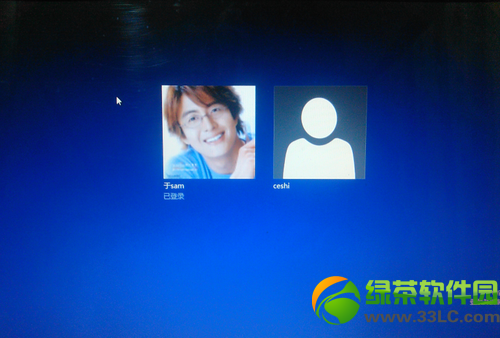
如果想要在Win8中切换微软帐户与本地帐户,以及添加和删除用户,可以在Win8的“电脑设置—用户”界面中完成。我们可以在Win8开始屏幕中按下“Win+I”组合键或者用手指从屏幕右端向中间划动调出超级按钮并选择“设置”齿轮图标,然后选择“更改电脑设置”即可进入Win8电脑设置界面。
当然,我们还可以在文章开头说明的Win8开始屏幕右上角的帐户下拉菜单中选择“更换用户头像”,这样Win8可以直接进入“电脑设置—个性化设置”界面,再选择下面的“用户”分类即可。
windows 8下无需注销重启快速切换不同账户的方法是什么
Windows 8.1快速切换登录账号的方法为:长按“Shift”键,然后右击相应程序的快捷方式图标,便可发现右键菜单中增加了一个“以其他用户身份运行”的选项,点击该项就会弹出Windows安全登录窗口,如下图所示:
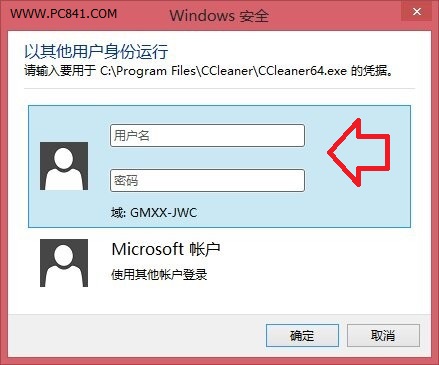
Windows 8.1快速切换不同账户方法
在这里我们可以输入其他系统账户的用户名和密码即可登陆进行,这样就实现了快速切换帐户了。
Windows 8.1快速切换不同账户,可以兼顾多用户的实际需要,Windows 8.1可以分别针对不同帐户建立详细的配置文件,以保存每个用户的个人设置,用户可以进入“设置更改电脑设置帐户其他帐户”界面下切换或添加帐户。当在家庭或者公共使用的电脑场所里,每个用户可以创建一个自己的账户,并且可以快速切换,无需重启注销电脑,显得会更佳实用。
以上是win8用户怎么切换账户的详细内容。更多信息请关注PHP中文网其他相关文章!

热AI工具

Undress AI Tool
免费脱衣服图片

Undresser.AI Undress
人工智能驱动的应用程序,用于创建逼真的裸体照片

AI Clothes Remover
用于从照片中去除衣服的在线人工智能工具。

Clothoff.io
AI脱衣机

Video Face Swap
使用我们完全免费的人工智能换脸工具轻松在任何视频中换脸!

热门文章

热工具

记事本++7.3.1
好用且免费的代码编辑器

SublimeText3汉化版
中文版,非常好用

禅工作室 13.0.1
功能强大的PHP集成开发环境

Dreamweaver CS6
视觉化网页开发工具

SublimeText3 Mac版
神级代码编辑软件(SublimeText3)
 如何在设置(愤世嫉俗,机器人,听众,书呆子)中更改chatgpt个性
Aug 08, 2025 am 09:33 AM
如何在设置(愤世嫉俗,机器人,听众,书呆子)中更改chatgpt个性
Aug 08, 2025 am 09:33 AM
请访问我们的披露页面,以了解如何支持Mspoweruser维护编辑团队阅读Morewant Chatgpt以反映您的心情或沟通方式?随着Chatgpt 5的推出,Openai介绍了五个不同的个性 - choo
 如何更改Windows中所有用户的系统显示语言
Jul 31, 2025 am 08:18 AM
如何更改Windows中所有用户的系统显示语言
Jul 31, 2025 am 08:18 AM
installthedeSiredLanguagePackviaSettings→时间和语言→语言和区域,确保“ setasmywindowsdisplaylanguage” Isselected.2.changethesystemdisplaylanguageinthesamemenuandrestart.3.opencontrolpanel→opencontrolpanel→区域→incruptrativetivetab,click offistrativetab,click offistivetab,click offiveTab,click''
 如何在Windows中管理通知和操作
Aug 15, 2025 am 11:31 AM
如何在Windows中管理通知和操作
Aug 15, 2025 am 11:31 AM
你可以通过设置来管理Windows中的通知和操作以保持专注并跟踪重要提醒。1.打开“设置”(Win I),进入“系统>通知”,可全局关闭通知或逐个应用管理通知权限,包括横幅、声音和锁屏显示。2.在“焦点辅助”中选择“关闭”“仅优先”或“仅闹钟”模式,并自定义优先应用和联系人,还可设置自动启用时间或在投屏、玩游戏时开启。3.通过任务栏图标或右滑打开操作中心(Windows10)或通知中心(Windows11),可清除全部或单个通知,并在“快速操作”中编辑常用快捷按钮。4.其他提示包括关闭通知
 如何使用wevtutil命令来管理Windows中的事件日志
Jul 30, 2025 am 05:03 AM
如何使用wevtutil命令来管理Windows中的事件日志
Jul 30, 2025 am 05:03 AM
wevtutilcommandisususususususususususedtowseventlogsviamandline.2.tolistalllogs,usewevtutilel; togetDetailsaboutaficloglik esystem,usewevtuttutlglsystem.3.ceryeventwithwithwevtutilqe,搜索aswevtutilqesystem/count/count:10/f:text forthelast10 evest 10 evest文本格式,
 如何管理Windows中的Pallocker策略
Aug 02, 2025 am 12:13 AM
如何管理Windows中的Pallocker策略
Aug 02, 2025 am 12:13 AM
EnableAppLockerviaGroupPolicybyopeninggpedit.msc,navigatingtoApplicationControlPolicies,creatingdefaultrules,andconfiguringruletypes;2.Createcustomrulesusingpublisher,path,orhashconditions,preferringpublisherrulesforsecurityandflexibility;3.Testrules
 在Windows中安装可选功能时,如何修复' 0x800F0954”错误
Aug 05, 2025 am 09:30 AM
在Windows中安装可选功能时,如何修复' 0x800F0954”错误
Aug 05, 2025 am 09:30 AM
首先运行Windows更新疑难解答以自动修复常见问题,1.运行Windows更新疑难解答;2.检查网络连接和代理设置,确保能访问Windows更新服务器;3.使用DISM命令修复组件存储,必要时指定本地WindowsISO源;4.通过PowerShell安装可选功能时手动指定ISO源路径;5.重置Windows更新组件服务并清除缓存;6.运行sfc/scannow和chkdsk检查系统和磁盘错误;最终确保系统更新至最新并优先使用官方ISO解决文件缺失问题,多数情况可成功修复0x800f0954错
 windows永久停止系统更新
Aug 12, 2025 pm 08:24 PM
windows永久停止系统更新
Aug 12, 2025 pm 08:24 PM
永久停止 Windows 系统更新:使用组策略编辑器:双击 "自动更新" 设置并选择 "已禁用"。使用注册表编辑器:将 "NoAutoUpdate" 的数据值设置为 "1"。优点:完全停止未来更新,释放存储空间。缺点:安全风险增加,功能丧失,不兼容问题。注意:仅在了解风险后使用,后果自负。
 修复:Windows Update无法安装
Aug 08, 2025 pm 04:16 PM
修复:Windows Update无法安装
Aug 08, 2025 pm 04:16 PM
runthewindowsupdatetrubloubleshooterviaSettings>更新&安全> is esseShootsoAtomationfixCommonissues.2.ResetWindowSupDateComponentsByStoppingRealatedServices,RenamingTheSoftWaredWaredWaredSoftwaredSistribution andCatroot2Folders,intrestrestartingthertingthertingtherserviceSteStoceTocle







